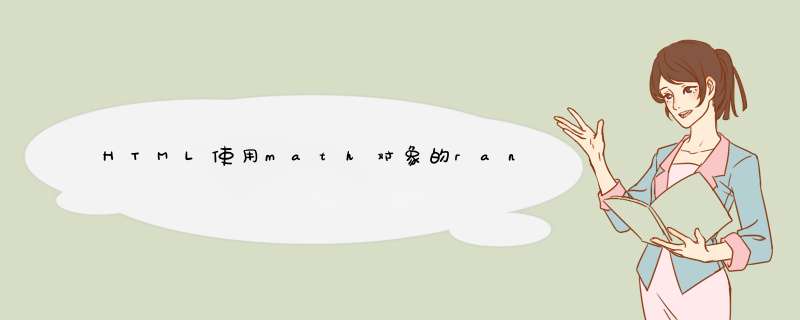
<html>
<body>
<script>
document.write(parseInt(Math.random() * 101))
</script>
</body>
</html>
你说是HTML我就把HTML部分也都补上了,实际上代码就script中的一行
如果*100的话,返回的就是0-99之间的100个数字中的一个了,所以是101
用html5开发随机生成的大树,你应该没想到40+行代码就可以搞定了吧~接下来就跟大家说说这棵大树是如何在html5开发中实现的。同样必须要有html容器。新建Index.html,代码如下:
<、html>
1 <、head>
2 <、meta http-equiv="Content-Type" content="text/htmlcharset=UTF-8" />
3 <、title>canvas tree
4 <、/head>
5 <、body>
6 <、script type="text/javascript" src="tree.js">
7 <、/body>
8 <、/html>
接下来咱们开始tree.js:
、var canvas = document.createElement("canvas")
9 var ctx = canvas.getContext("2d")
10 canvas.width = 640
11 canvas.height = 480
12 document.body.appendChild(canvas)
代码很好理解,创建一个canvas画布,然后选择为2d画布,设置长宽,最后将这个画布添加到body标签下。
这个脚本最重要的函数在下面,大树就是递归调用这个函数实现的,调用一次画一条线段:
var drawTree = function (ctx, startX, startY, length, angle, depth, branchWidth){
13 var rand = Math.random,
14 newLength, newAngle, newDepth, maxBranch = 3,
15 endX, endY, maxAngle = 2 * Math.PI / 4,
16 subBraches
17 ctx.beginPath()
18 ctx.moveTo(startX, startY)
19 endX = startX + length * Math.cos(angle)
20 endY = startY + length * Math.sin(angle)
21 ctx.lineCap = 'round'
22 ctx.lineWidth = branchWidth
23 ctx.lineTo(endX, endY)
24 if (depth <= 2){
25 ctx.strokeStyle = 'rgb(0,' + (((rand() * 64) + 128) >>0) + ',0)'
26 } else {
27 ctx.strokeStyle = 'rgb(' + (((rand() * 64) + 64) >>0) + ',50,25)'
28 }
29 ctx.stroke()
30 newDepth = depth - 1
31 if (!newDepth)
32 return
33 subBranches = (rand() * (maxBranch - 1)) + 1
34 branchWidth *= 0.7
35 for (var i = 0i <subBranchesi++){
36 newAngle = angle + rand() * maxAngle - maxAngle * 0.5
37 newLength = length * (0.7 + rand() * 0.3)
38 drawTree(ctx, endX, endY, newLength, newAngle, newDepth, branchWidth)
39 }
40 }
接下来一点点解释:
首先,解释下各个变量的含义。ctx就是前面我们的2d画布startX是线段开始的横坐标,同理startY是纵坐标length是线段长度angle是角度depth是深度,叶子深度为1,树干为12(可自己设定)branchWidth就线段的粗细。有了这些信息,其实就描述了一个线段,通过这些信息我们才能画一个线段。
接下来又很可耻地一大段定义:
var rand = Math.random,
41 newLength, newAngle, newDepth, maxBranch = 3,
42 endX, endY, maxAngle = 2 * Math.PI / 4,
43 subBraches
rand其实就是随机一个0~1之间的实数,顾名思义,接下来这些new的就是下一节线段的各种参数。maxBranch就是最多有3个分叉,最大的角度 PI/2 即为,下一级调整角度在90%范围内。subBranches就是分叉的个数。
好了,重要可以画了:
ctx.beginPath()
44 ctx.moveTo(startX, startY)
45 endX = startX + length * Math.cos(angle)
46 endY = startY + length * Math.sin(angle)
47 ctx.lineCap = 'round'
48 ctx.lineWidth = branchWidth
49 ctx.lineTo(endX, endY)
beginPath()表示告诉浏览器“我要开始画了!”,把之前的记录放弃了,这点有点像ps。moveTo()把光标移动到(startX, startY),再计算终点坐标,endX,endY,有点像高中学的参数方程。然后告诉浏览器,lineCap要round,线段的两头要是圆形的。有多粗呢?等于branchWidth。线段一直画到(endX, endY)。
if (depth <= 2){
50 ctx.strokeStyle = 'rgb(0,' + (((rand() * 64) + 128) >>0) + ',0)'
51 } else {
52 ctx.strokeStyle = 'rgb(' + (((rand() * 64) + 64) >>0) + ',50,25)'
53 }
如果是已经画到了最后两级,即为叶子,那么就rgb就为(0, 128~192, 0)(rgb代表颜色,分别为红绿蓝,red green blue)。还没的话,就在(64~128, 50 ,25)中取。大家可能发现了,rgb必须为整数,但是rand()只能rand实数。大家其实也注意到了有个” >>0″,js当中表示位运算,整体向右移动n位,0就是移动0位。其实它的作用和Math.floor()一样,但是速度更快。
动手画!
ctx.stroke()
这个线段就画好了,是时候准备下它的分叉的时候了。
newDepth = depth - 1
54 if (!newDepth)
55 return
如果这个线段是最后一级,就没有分叉了,也是一个递归的终止条件。
subBranches = (rand() * (maxBranch - 1)) + 1
56 branchWidth *= 0.7
57 for (var i = 0i <subBranchesi++){
58 newAngle = angle + rand() * maxAngle - maxAngle * 0.5
59 newLength = length * (0.7 + rand() * 0.3)
60 drawTree(ctx, endX, endY, newLength, newAngle, newDepth, branchWidth)
61 }
分叉数是1~3中的一个数。然后有多少个分叉,就画几条线段,newAngle为原角度调整90度之内,新长度为原长度的0.7~1.0之间。
最后画出主干,这棵树就可以开始画了。
drawTree(ctx, 320, 470, 60, -Math.PI / 2, 12, 12)
大家可能注意到角度为负,不符合传统观念。但你要知道,画布的纵坐标和传统的坐标轴正好是相反的。
好了,html5开发随机生成的大树代码就这样完成了,怎么样,一点都难吧!
在线学习的话应该是B/S模式吧,如果楼主是想将我word内容连同样式一起转换成html有两种方法一种是手动将要上传的word文件另存为html文件,并将html文件传进服务器,由浏览器打开就行另一种是使用控件将要上传的word文件内容转成html代码,现在较好的控件有FCKeditor,eWebEditor,前者免费,后者精简版免费,商业版支持直接上传word文件转成html代码,不过是收费的源码的话真的没有欢迎分享,转载请注明来源:内存溢出

 微信扫一扫
微信扫一扫
 支付宝扫一扫
支付宝扫一扫
评论列表(0条)